高中信息技术选修3课件-4.3.3 建立超链接-教科版(共10张PPT)
文档属性
| 名称 | 高中信息技术选修3课件-4.3.3 建立超链接-教科版(共10张PPT) |

|
|
| 格式 | pptx | ||
| 文件大小 | 2.3MB | ||
| 资源类型 | 教案 | ||
| 版本资源 | 教科版 | ||
| 科目 | 信息技术(信息科技) | ||
| 更新时间 | 2021-01-13 22:03:08 | ||
图片预览


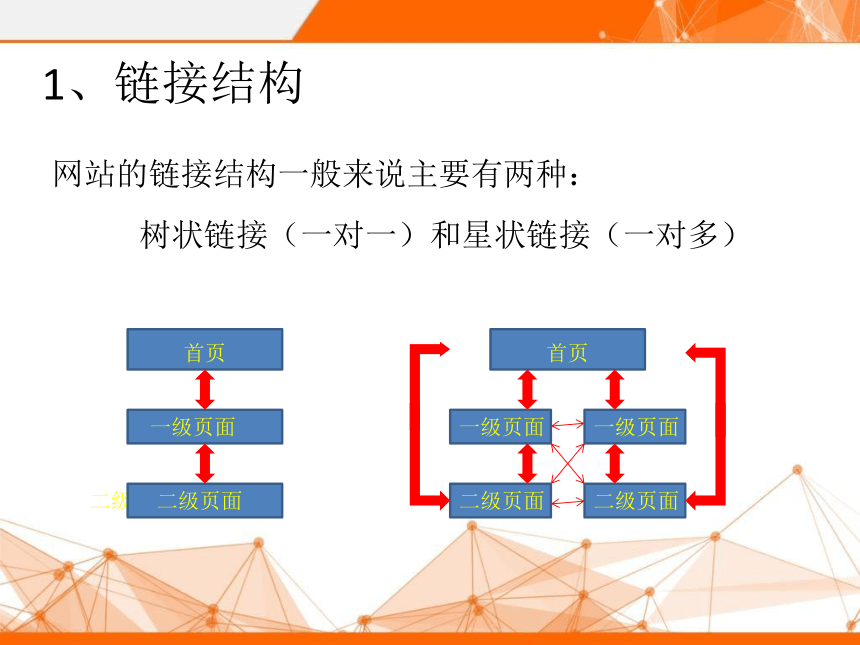
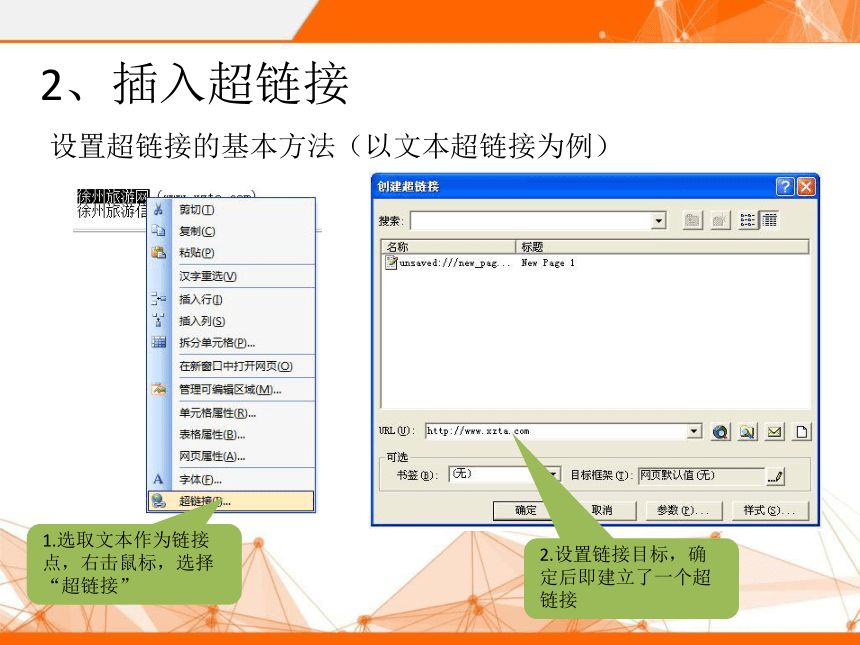

文档简介
轻松驾驭超链接
网络世界任我行
4.3.3 建立超链接
1、链接结构
建立页面之间的超链接时首先需要精心设计网站的链接结构。目的在于:用最少的链接,使得浏览最有效率。
网站的链接结构是指页面之间相互链接的拓扑结构。它建立在目录结构基础之上,但可以跨越目录。
1、链接结构
网站的链接结构一般来说主要有两种:
树状链接(一对一)和星状链接(一对多)
首页
二级页面
一级页面
二级页面
首页
二级页面
一级页面
一级页面
二级页面
二级页面
2、插入超链接
设置超链接的基本方法(以文本超链接为例)
1.选取文本作为链接点,右击鼠标,选择“超链接”
2.设置链接目标,确定后即建立了一个超链接
其他类型超链接
图片超链接
电子邮件超链接
热点超链接
书签超链接
设置图片超链接
有两种方法:
A:与设置文本超链接相同;
B:在“图片属性”对话框中进行设置。
在图片上右击鼠标,选择“图片属性”。
点击“浏览”即可打开超链接对话框。
电子邮件超链接
在网页中经常可以看到“联系我们”、“给我写信”等字样处也设置了超链接,单击该链接后可以向指定的邮箱发送电子邮件。这种方便浏览者跟站长联系的链接类型就是电子邮件超链接。
热点超链接
热点又称为图像映射,也是一种超链接,允许将不同的链接目标指定给一幅图片的不同部分。通过热点,单击不同的图片区域可以跳转到不同的位置。
操作步骤:
在“图片”工具栏上选定热点类型。
在图形上,绘制热点区域
释放鼠标键打开“插入超链接”对话框。
找到要链接的文件,然后单击“确定”。
微课资源
书签超链接
书签是网页中被标记的位置或选中文本。以书签作为链接目标的超链接就是书签超链接。当网站访问者单击该超链接时,将显示网页的相关部分而不显示其顶端,而且不需要打开新的页面,跳转速度非常快。
第一步:定义书签
选中文本后,点击“插入”、“书签”,设置书签对话框,确定。
第二步:以书签为目标建立超链接。
操作步骤:
微课资源
3、超链接的色彩
超链接的三种状态
未访问 (蓝色)
正在访问 (红色)
已访问 (紫色)
右击网页,选择“网页属性”,在“网页属性”的“背景”选项卡中可以设置超链接的颜色。
网络世界任我行
4.3.3 建立超链接
1、链接结构
建立页面之间的超链接时首先需要精心设计网站的链接结构。目的在于:用最少的链接,使得浏览最有效率。
网站的链接结构是指页面之间相互链接的拓扑结构。它建立在目录结构基础之上,但可以跨越目录。
1、链接结构
网站的链接结构一般来说主要有两种:
树状链接(一对一)和星状链接(一对多)
首页
二级页面
一级页面
二级页面
首页
二级页面
一级页面
一级页面
二级页面
二级页面
2、插入超链接
设置超链接的基本方法(以文本超链接为例)
1.选取文本作为链接点,右击鼠标,选择“超链接”
2.设置链接目标,确定后即建立了一个超链接
其他类型超链接
图片超链接
电子邮件超链接
热点超链接
书签超链接
设置图片超链接
有两种方法:
A:与设置文本超链接相同;
B:在“图片属性”对话框中进行设置。
在图片上右击鼠标,选择“图片属性”。
点击“浏览”即可打开超链接对话框。
电子邮件超链接
在网页中经常可以看到“联系我们”、“给我写信”等字样处也设置了超链接,单击该链接后可以向指定的邮箱发送电子邮件。这种方便浏览者跟站长联系的链接类型就是电子邮件超链接。
热点超链接
热点又称为图像映射,也是一种超链接,允许将不同的链接目标指定给一幅图片的不同部分。通过热点,单击不同的图片区域可以跳转到不同的位置。
操作步骤:
在“图片”工具栏上选定热点类型。
在图形上,绘制热点区域
释放鼠标键打开“插入超链接”对话框。
找到要链接的文件,然后单击“确定”。
微课资源
书签超链接
书签是网页中被标记的位置或选中文本。以书签作为链接目标的超链接就是书签超链接。当网站访问者单击该超链接时,将显示网页的相关部分而不显示其顶端,而且不需要打开新的页面,跳转速度非常快。
第一步:定义书签
选中文本后,点击“插入”、“书签”,设置书签对话框,确定。
第二步:以书签为目标建立超链接。
操作步骤:
微课资源
3、超链接的色彩
超链接的三种状态
未访问 (蓝色)
正在访问 (红色)
已访问 (紫色)
右击网页,选择“网页属性”,在“网页属性”的“背景”选项卡中可以设置超链接的颜色。
